How to Change Database Username and Password in Phpmyadmin
Ini Cara Mengubah Password PHPMyAdmin
Dalam beberapa hal yang sudah terjadi, jika Anda akan melakukan instalasi CMS (Content Management System) yang terdapat pada wordpress. Anda akan membutuhkan sebuah akun MySQL Database, sehingga Anda diharuskan untuk melakukan setup user dan juga password MySQL yang nantinya digunakan agar bisa login ke dalam PHPMyAdmin. Tentu saja Anda dapat mengubah password PHPMyAdmin.
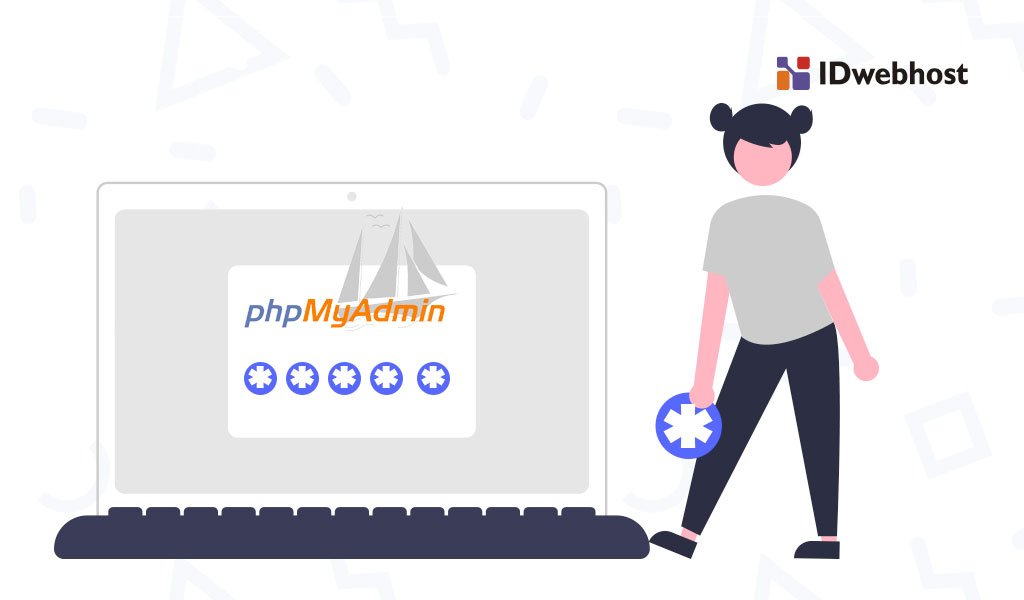
Contents
- 1 Mengubah Password PHPMyAdmin
- 1.1 Mengubah langsung baik user dan password
- 1.2 Ubah cara masuk ke phpMyAdmin, dengan cara menambahkan form login
- 2 Mengubah Password Root yang ada di PhpMyAdmin
- 2.1 Masuk atau login ke dalam phpMyAdmin
- 2.2 Memilih User Accounts
- 2.3 Mengganti Password
- 3 Mengubah Password PHPMyAdmin pada XAMPP
- 4 Mengubah Password PHPMyAdmin dengan Menggunakan MD5
- 4.1 Menggunakan Bantuan Fitur Form
- 4.2 Menggunakan Query SQL
- 5 Mengubah Password PHPMyAdmin User Database di XAMPP
Mengubah Password PHPMyAdmin
Secara default password yang ada di phpmyadmin yang diperuntukkan untuk user root adalah kosong. Tetapi, seringkali ada keinginan untuk megubah password root tersebut atau menambahkan user baru. Cara yang digunakan untuk mengubah password pada user root atau menambah user baru adalah dengan memanfaatkan menu previleges. Anda harus memilih menu edit atau yang bergambar pensil pada user root yang Anda ingin ganti passwordnya. Setelahnya, Anda dapat mengisikan password yang baru, dan klik button go dan Anda sudah berhasil mengganti password untuk root. Selain itu, jika Anda ingin membuat user yang baru, bisa memilih menu add new user.
Untuk dapat mengakses MySQL kembali dengan melalui phpmyadmin, Anda perlu melakukan editing pada suatu folder file yang terdapat di phpmyadmin. File tersebut adalah config.inc.php. Didalam file tersebut terdapat settingan user dan juga password yang bisa dipakai agar dapat mengakses MySQL, sehingga Anda perlu melakukan perubahan didalamnya. Dan bisa dilakukan dengan dua cara:
-
Mengubah langsung baik user dan password
Ubahlah beberapa code di bawah ini:
$cfg['Servers'][$i]['user'] = 'root';
$cfg['Servers'][$i]['password'] = ";
Anda dapat mengisikan password yang sesuai dengan password yang baru. Jika Anda menginginkan user diganti juga, maka Anda juga harus mengubah usernya.
-
Ubah cara masuk ke phpMyAdmin, dengan cara menambahkan form login
Caranya adalah dengan mengubah code dibawah ini:
$cfg['Servers'][$i]['auth_type'] = 'config';
menjadi :
$cfg['Servers'][$i]['auth_type'] = 'http';
atau menjadi :
$cfg['Servers'][$i]['auth_type'] = 'cookie';
Mengubah Password Root yang ada di PhpMyAdmin
Password yang akan diubah adalah user root yang mana merupakan user bawaan dari MySQL. Berikut ini merupakan langkah yang Anda harus lakukan:
-
Masuk atau login ke dalam phpMyAdmin
Login ke dalam phpMyAdmin dengan bantuan user root dan juga password (jika memang ada). Setelah melakukan login, Anda akan dibawa ke halaman depan dari phpMyAdmin. Jika sebelumnya Anda sudah terlanjur melakukan login dan telah mengakses database, maka agar bisa kembali menuju ke halaman depan. Bisa dilakukan dengan cara mengklik icon home yang terdapat di sebelah kiri atas. Atau bisa juga mengklik link localhost yang ada di sebelah atas.
-
Memilih User Accounts
Caranya adalah dengan setelah mengklik tab users atau user account, kemudian klik pada link edit privileges pada user yang Anda inginkan.
-
Mengganti Password
Selanjutnya, Anda bisa klik pada tab change password. Isikan password yang Anda inginkan atau bisa memilih no Password agar bisa menghapus password yang sudah ada. Selanjutnya, klik Go agar bisa menyimpan perubahan yang Anda lakukan.
Mengubah Password PHPMyAdmin pada XAMPP
Berikut ini merupakan langkah-langkah yang harus Anda lakukan:
- Buka browser dan langsung arahkan ke http://localhost/phpmyadmin
- Selanjutnya klik tab menu SQL, paste kan kode berikut ini: UPDATE mysql.user SET Password=PASSWORD('098765′) WHERE User='root';
FLUSH PRIVILEGES;
Kemudian, klik Go.
- Bukalah file dimana Anda menyimpan XAMPP. Setelah ketemu, buka file tersebut dengan menggunakan notepad atau bisa menggunakan editor text lainnya. Kemudian, Anda harus mengubah script berikut:
$cfg['Servers'][$i]['user'] = 'root';
$cfg['Servers'][$i]['password'] = ";
Menjadi
$cfg['Servers'][$i]['user'] = 'root';
$cfg['Servers'][$i]['password'] = '098765';
Jangan lupa untuk disimpan. Sehingga password akun MySQL Database Anda sekarang sudah berhasil diubah menjadi 098765 dengan nama user root.
- Anda juga harus memastikan keberhasilannya dengan cara membuka XAMPP control panel > stop apache dan MySQL kemudian start.
Mengubah Password PHPMyAdmin dengan Menggunakan MD5
MD5 adalah sebuah singkatan dari Message Digest 5 yang termasuk fungs hasil kriptografi yang sudah banyak digunakan. MD5 ditemukan oleh Ronald Rivest pada tahun 1991 silam. Gagasan yang terdapat dalam algoritma MD5 adalah mengambil data acak baik secara tulisan atau bisa jadi bilangan biner sebagai input dan juga menghasilkan ukuran nilai hasil tetap yang digunakan sebagai outputnya. MD5 juga menenkripsi tulisan menjadi sebuah digit hex. Dengan menggunakan fitur yang dapat meningkatkan keamanan pada file atau akun atau bisa jadi tulisan yang berasal dari hacker karena apa yang sudah mereka baca adalah sekumpulan digit hex bukan string asli tulisan tersebut.
Menggunakan Bantuan Fitur Form
Berikut ini merupakan cara yang akan digunakan dengan menggunakan fitur form yang sudah disediakan oleh PHPMyAdmin, berikut ini merupakan langkah-langkahnya:
- Mulailah dengan membuka browser dan ketikan http://localhost/phpmyadmin.
- Klik pada database yang akan Anda gunakan. Perhatikan pada struktur table dan juga password. Pastikan field password ini tipe datanya diharuskan varchar dengan length 50.
- Klik pada table user yang nanti akan Anda gunakan.
- Untuk menambahkan atau menginsert data baru. Anda dapat mengklik pada menu Insert. Selanjutnya, isikan data user dan juga password yang Anda inginkan. Kemudian, klik pada Combobox Function yang terdapat di sebelah label Password varchar(50). Pilihalah MD5 setelahnya. Anda bisa mengklik Go agar bisa menyimpan data tersebut.
- Selain itu, untuk mengubah atau mengedit data password menjadi md5, caranya memang cukup mirip dengan cara menambah atau menginsert data. Yang membedakan adalah langkah awal Anda, klik lah pada tombol edit pada data yang akan Anda ubah passwordnya menjadi md5. Klik pada Combobox Function yang terdapat pada sebelah label password varchar (50). Pilihlah MD5.
Menggunakan Query SQL
Pada cara kedua ini, akan dicoba untuk menambahkan atau insert data dengan password Anda enkripsi MD5.
- Query Insert
INSERT INTO user VALUES(null, 'Reza', md5('reza123'), 'Reza Hanafi', 'operator');
Pada field pertama di set null karena field pertama merupakan id yang sudah di set oleh auto_increment.
- Query Update
UPDATE user SET password=md5('reza123') WHERE id=1;
Pada field tersebut digunakan untuk mengubah password user dengan id 1 diubah menjadi reza123.
Mengubah Password PHPMyAdmin User Database di XAMPP
Berikut ini merupakan langkah-langkah yang digunakan untuk mengganti atau membuat user database password yang ada di phpmyadmin. Caranya adalah sebagai berikut:
- Bukalah aplikasi XAMPP yang ada di start menu ataupun Desktop. Apabila Anda tidak menemukan keduanya, maka bukalah folder XAMPP yang sudah otomatis tersimpan ketika installastion.
- Klik START pada modul apache dan MySQL. Tunggu sampai keduanya berubah menjadi STOP. Pada modul MySQL, tekan tombol Admin atau Anda bisa membuka web browser dan ketikkan http://localhost/phpmyadmin atau http://127.0.0.1/phpmyadmin.
- Setelah website phpMyAdmin terbuka, klik pada "User Account", pilihan dan tick user name root yang mempunyai hostname "localhost". Klik pada edit privileges.
- Setelah menekan tombol "edit privileges" untuk user name root pada locahlgost. Kliklah tab "Change password" isikan password yang Anda inginkan, dan klik "Go" pada bagian kanan bawah.
Jika Anda mempunyai pertanyaan seputar internet atau dunia marketing secara online, jangan sungkan untuk meninggalkan komentar dibawah. Dan jangan lupa untuk mensubscribe blog IDWebhost agar tidak ketinggalan info menarik lainnya.
How to Change Database Username and Password in Phpmyadmin
Source: https://idwebhost.com/blog/ini-cara-mengubah-password-phpmyadmin/
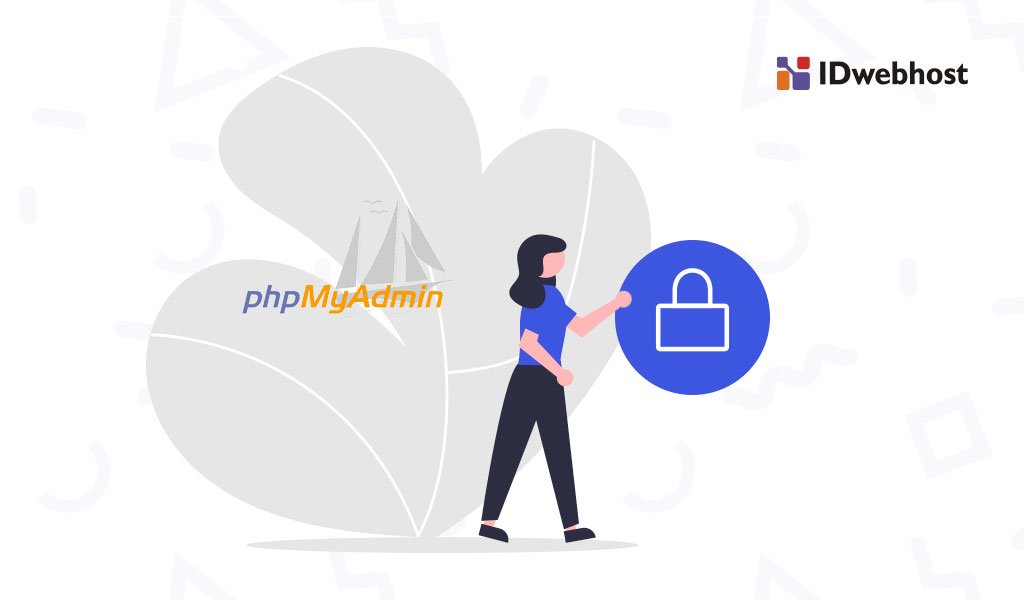
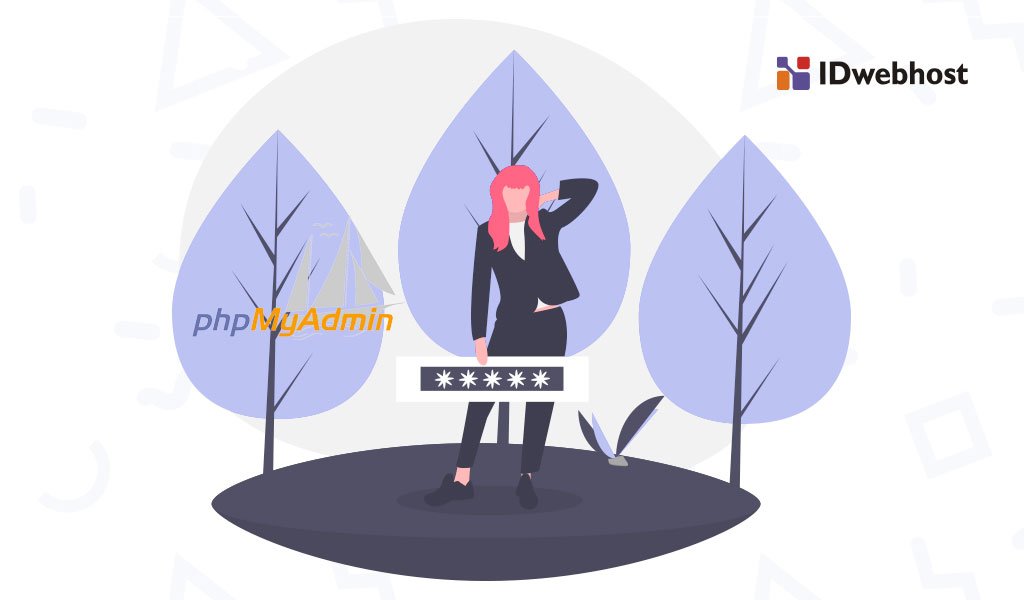
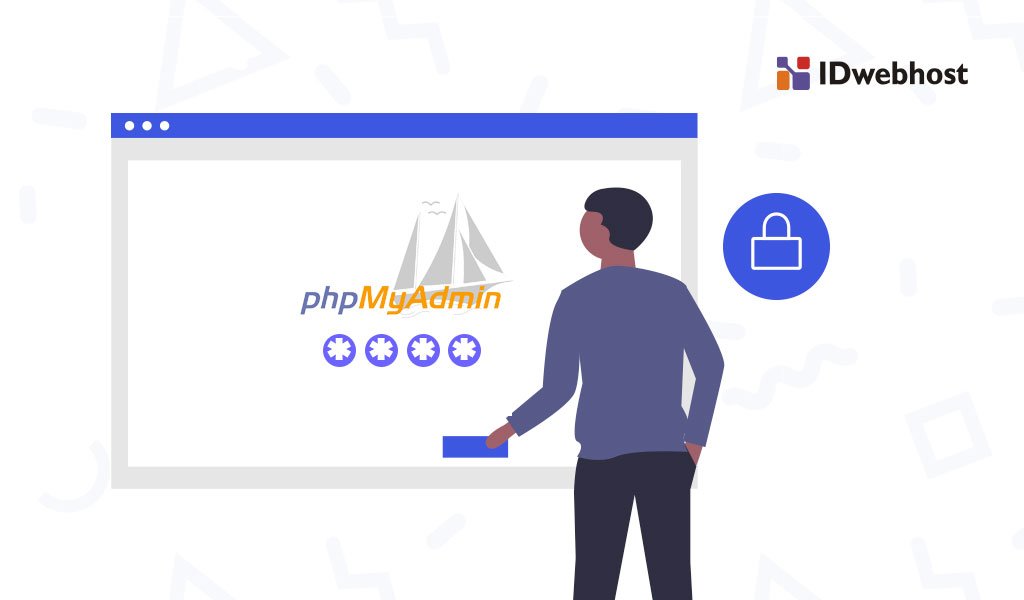
0 Response to "How to Change Database Username and Password in Phpmyadmin"
Post a Comment